May 23, 2020 · Capital X Panel Designer · Electrical CAD · What's New
Electra Cloud에 와이어 이름 삽입
이제 우리는 Siemens의 가족이 되었습니다. Electra Cloud는 이제 Capital Electra X이고 Electra E9는 이제 Capital Electra 2210입니다.
도면을 완성한 다음 도면 중간에 와이어를 추가해야한다는 것을 깨달았습니까?
와이어 삽입을 사용하여 도면 중간에 새 와이어를 추가하고 그에 따라 모든 후속 와이어를 업데이트합니다.
때때로 우리는 전체 회로의 초안을 작성한 후에 만 회로도에서 와이어가 누락되었음을 깨달은 상황에 부딪칩니다.
와이어를 추가하기 위해 뒤로 점프하면 Electra의 자동 지능형 이름 지정으로 인해 마지막 와이어의 이름을 따라 새로 추가 된 와이어의 이름이 지정됩니다.
마지막 와이어 이름이 R3이고 새로 추가 된 와이어의 이름은 R4로 지정되지만 대신 R2로 이름이 변경되기를 원합니다.
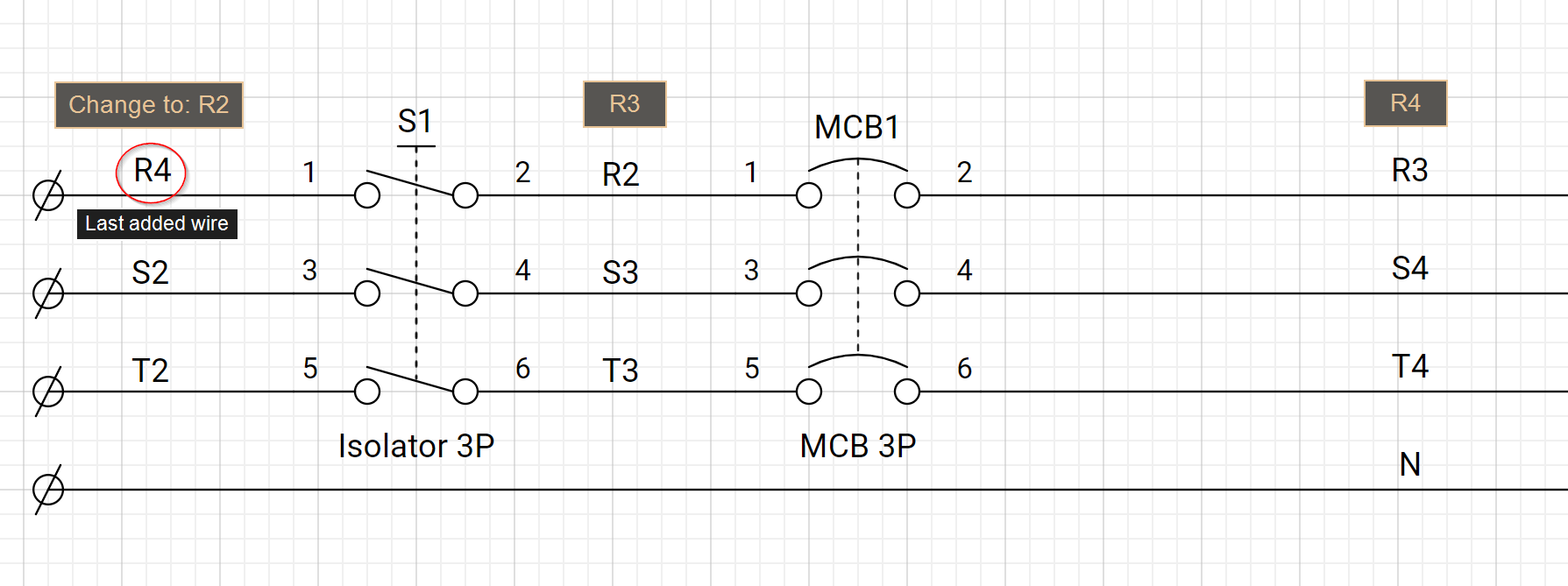
새로 추가 된 와이어의 이름을 R2로 바꾸고 모든 후속 와이어가 R3, R4 등에 따라 증가하도록하려면 아래 표시된 Electra Cloud Insert Wire 기능을 사용할 수 있습니다.
- Wire R4를 마우스 오른쪽 버튼으로 클릭하고 “Edit Wire”를 선택합니다.
- 팝업 대화 상자에서 현재 이름을 R2로 변경 한 다음 "Insert" 를 선택합니다.

- 와이어 이름을 변경하기 전에 "이름 삽입"대화 상자가 표시됩니다. 확인 을 클릭합니다.

이제 와이어가 자동으로 업데이트되고 새로 추가 된 와이어가 R2가되고 그에 따라 후속 와이어가 증가됩니다 (예 : R3, R4).
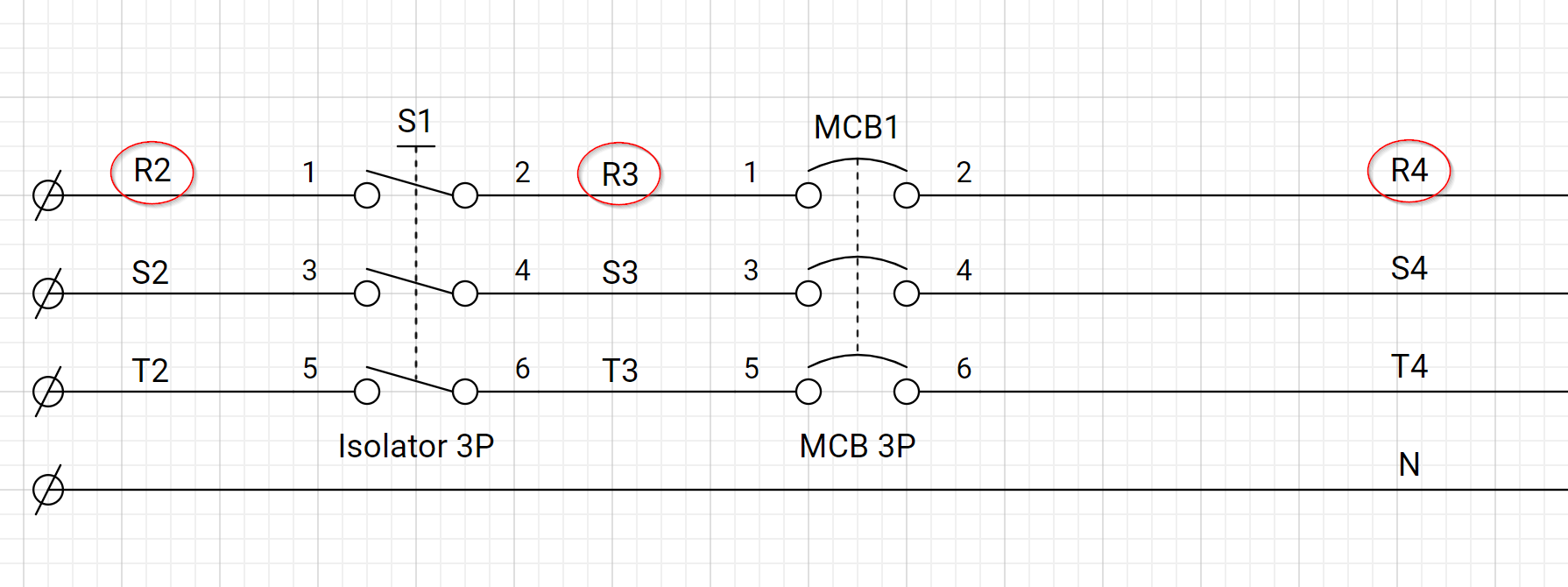
와이어 이름 새로 고침 버튼과 같은 와이어 삽입을 생각하십시오. 와이어가 삽입되면, 그 뒤를 따르는 모든 기존 와이어가 도면에서 자동으로 업데이트됩니다!
이 기능을 활용하면 깔끔하고 빠른 도면 제작이 가능합니다. 질문이나 제안 사항이 있으시면 아래에 댓글을 남겨주시거나, Siemens 지원 센터 또는 커뮤니티 페이지를 통해 문의해 주세요.
클라우드 기반 전기 CAD 소프트웨어 로 30일 무료 평가판 계정에 등록하여 이 스마트 기능을 바로 테스트해 보십시오!
읽어 주셔서 감사합니다!





